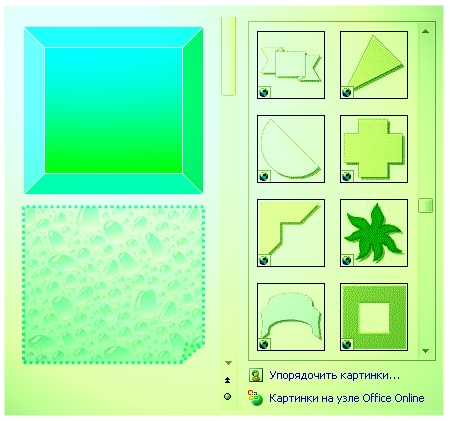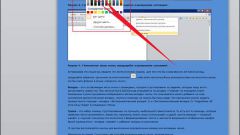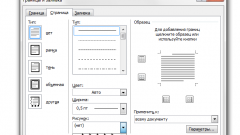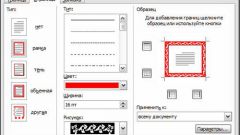Вам понадобится
- Панель инструментов.
Инструкция
1
Запустите Word. Когда редактор откроется, перейдите к панели инструментов. Обычно она располагается внизу рабочей области и состоит из маленьких квадратных кнопок. Для того, чтобы сделать рамку, вам требуется зайти в раздел «Автофигуры».
2
В появившемся списке вы увидите различные инструменты для рисования и украшения документов Word. Самые интересные элементы для создания и оформления рамки находятся в блоках «Основные фигуры», «Блок-схема», «Звезды и ленты», а также в папке «Другие автофигуры». Определитесь, из чего будет состоять ваша будущая рамка.
3
Щелкните левой клавишей мыши по выбранной фигуре, картинке или готовой рамке. Перетащите её на рабочую область. Затем организуйте и растяните рамку по длине и ширине страницы. Далее необходимо её украсить. Используйте для этого специальные команды, содержащиеся на панели инструментов, такие, как «Цвет заливки», «Цвет линии», «Тип линии», «Меню штрих», «Меню тени», «Меню объем» и другие параметры.
4
В итоге у вас получится оригинальная красивая рамка, как на настоящей грамоте или дипломе. Она может состоять из ярких цветов заливки и изящных узорных линий, быть слегка объемной или иметь разноцветную тень. Теперь всё зависит только от богатства вашей фантазии.
Видео по теме
Обратите внимание
Новая картинка может не вписаться в текст, поэтому, перед добавлением фигуры зайдите в раздел «Рисование». Задайте порядок и обтекание текстом.
Полезный совет
Если поджимает время, можно использовать кнопки «Добавить картинки» и «Добавить рисунок», так как сделать красивую рамку в Word из готового материала будет намного быстрее и проще.
Источники:
- Как сделать красивые рамки в Word посредством меню «Формат».
- рамки к докладу